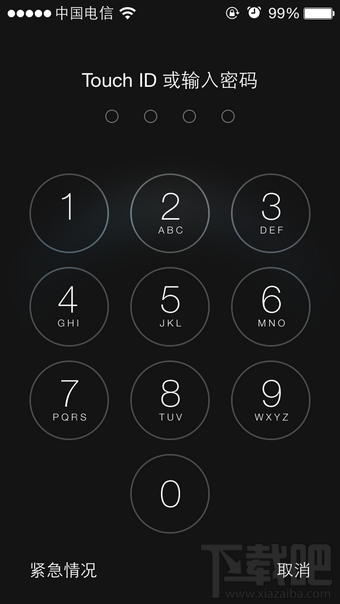顶峰DVD和视频至AVI转换器是一款非常专业的视频转换软件,该软件可以帮助用户将多种格式的视频转换为AVI格式的视频文件,还可以将视频转为音频,功能十分强大。虽然剪切视频是视频后期处理人员的工作内容之一,但是我们也很有必要掌握剪切视频的方法,因为当我们观看视频时,遇到精彩的视频片段,如果我们掌握了剪切视频的方法,就可以很快速的将精彩的视频片段剪切下来以作保存。这款软件就可以帮助我们快速的剪切视频,那么接下来小编就给大家详细介绍一下顶峰DVD和视频至AVI转换器剪切AVI视频的具体操作方法,有需要的朋友可以看一看。
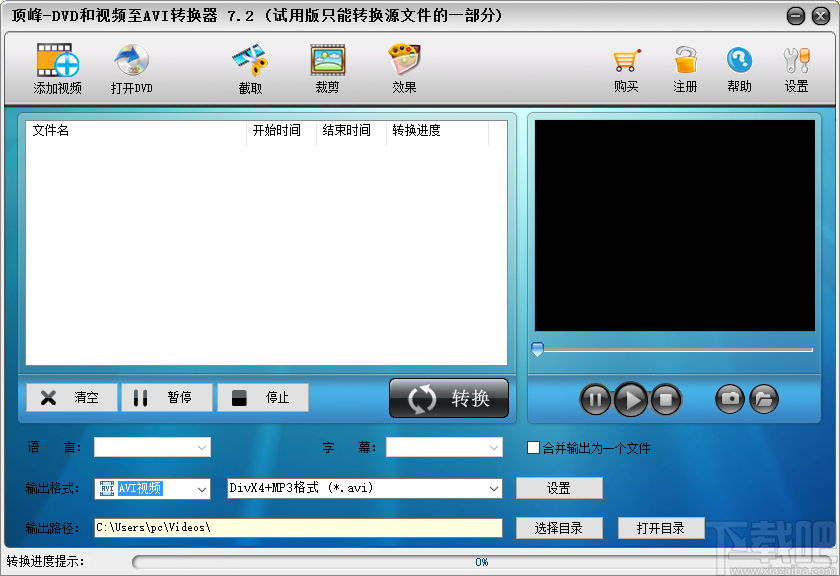
1.首先打开软件,在软件界面的左上角找到“添加视频”按钮,我们点击该按钮进入到文件添加页面。
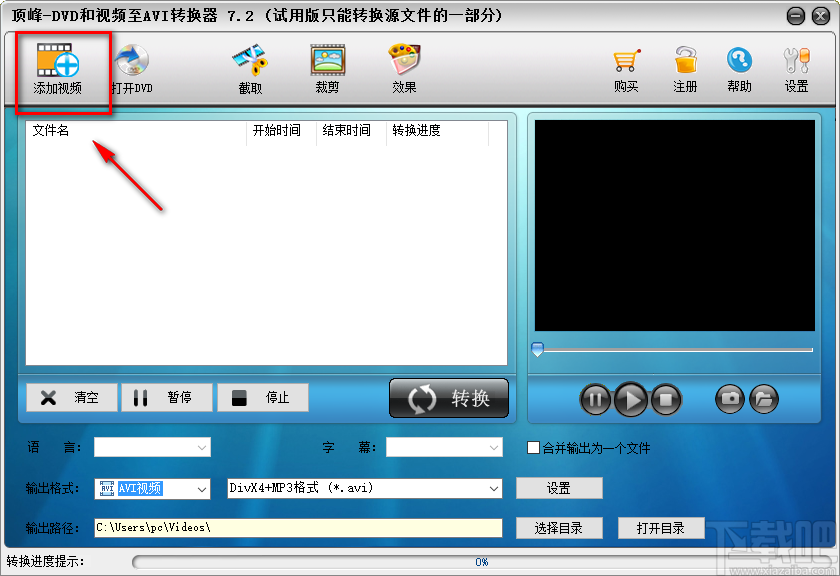
2.在文件添加页面中,我们找到需要剪切的AVI视频后,再点击页面右下角的“打开”按钮即可将文件添加到软件中。
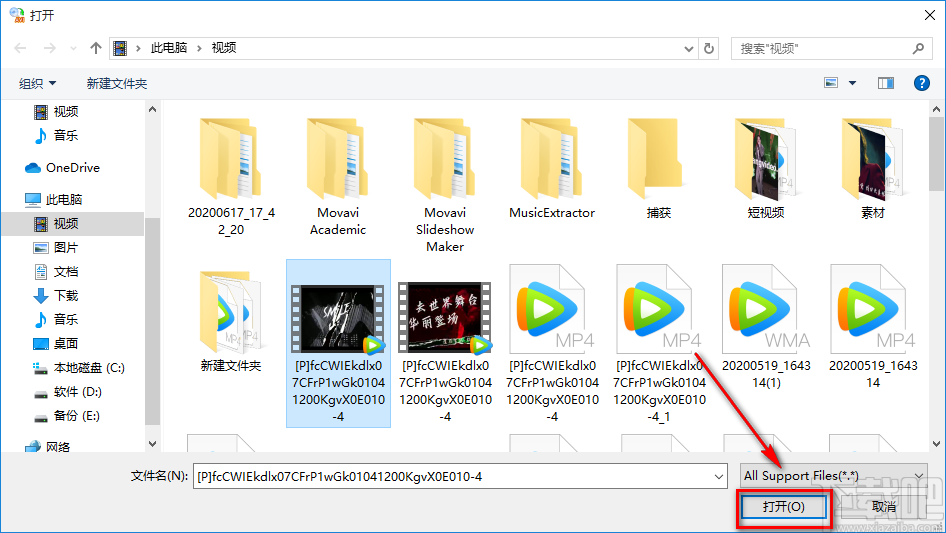
3.将文件添加到软件后,我们在界面顶部找到“截取”选项,点击该选项进入到截取页面。
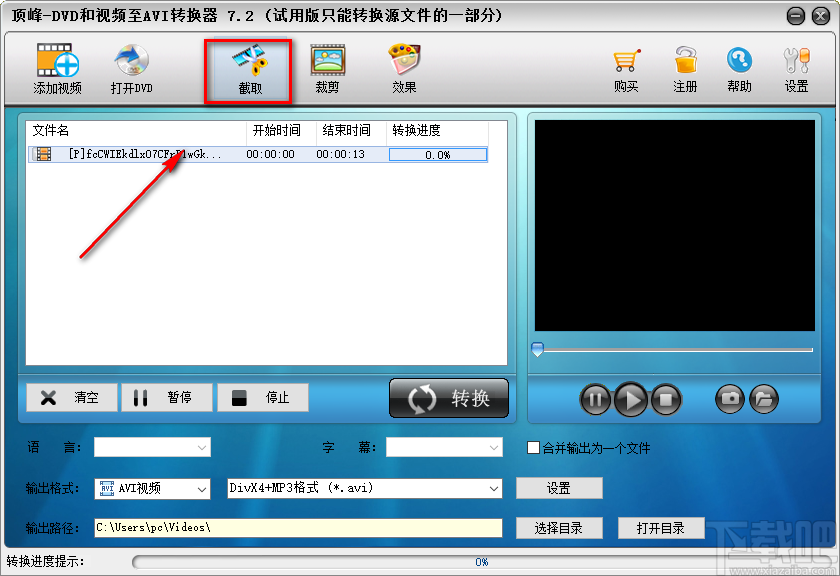
4.在截取页面中,我们在页面右侧找到“开始时间”和“结束时间”选项,根据自己的需要,分别点击这两个选项后面文本框中的上下按钮对截取时间进行设置。
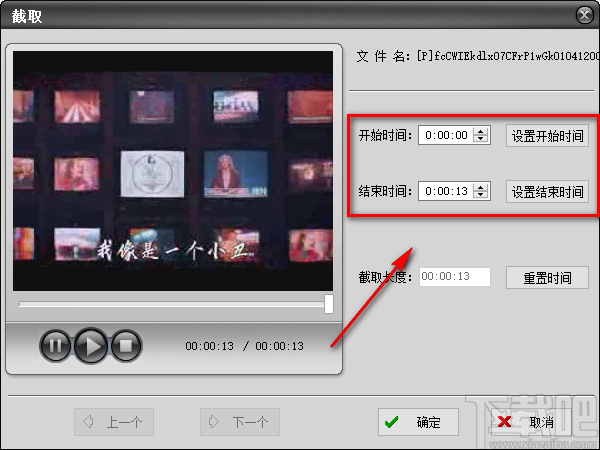
5.剪切视频的起始时间设置完毕后,我们在页面右下角找到“确定”按钮,点击该按钮就可以回到软件界面上。
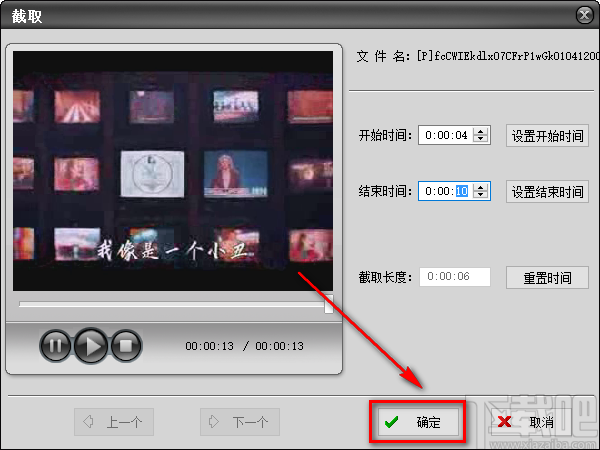
6.接着在界面左下方找到“输出格式”选项,点击该选项后面的下拉框,因为小编添加到软件中的视频格式是AVI视频,所以在下拉框中选择“AVI视频”。
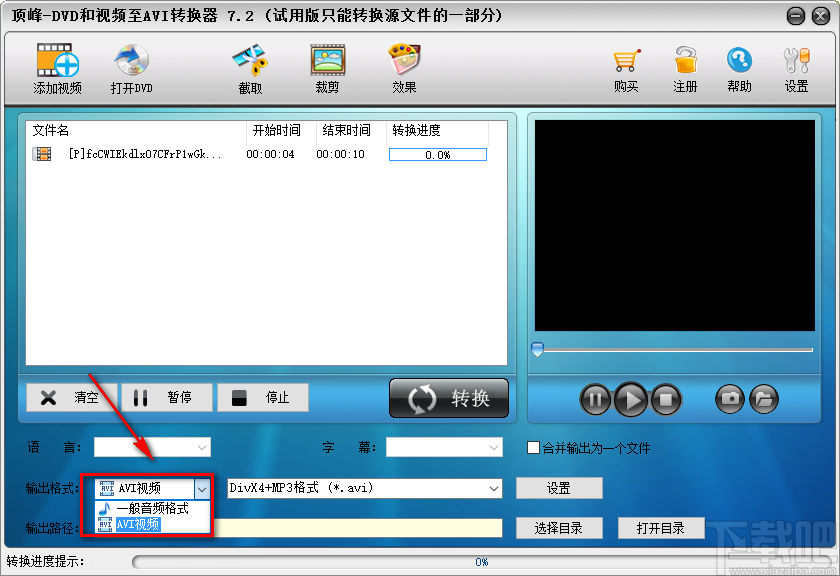
7.然后在界面右下方找到“选择目录”按钮,我们点击该按钮进入到文件保存路径选择页面。
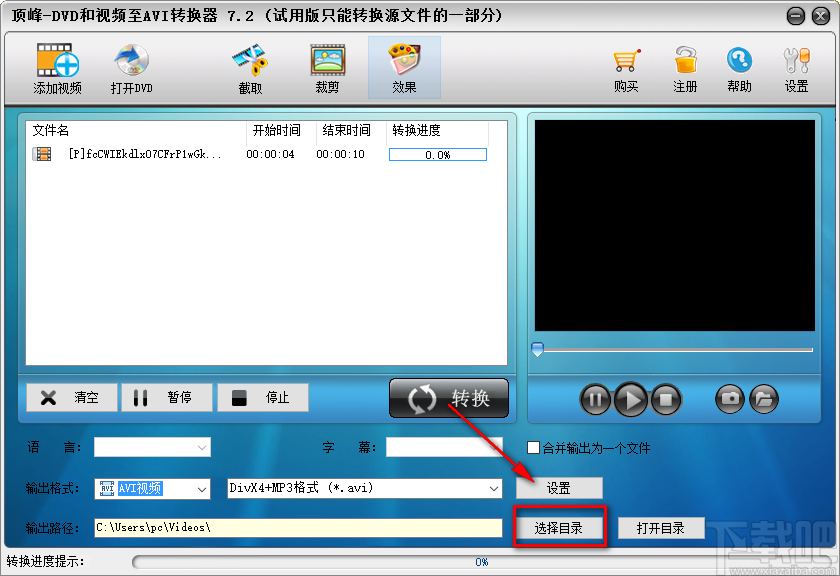
8.在文件保存路径选择页面中,我们选中文件的保存位置后,再点击页面右下角的“确定”按钮即可。
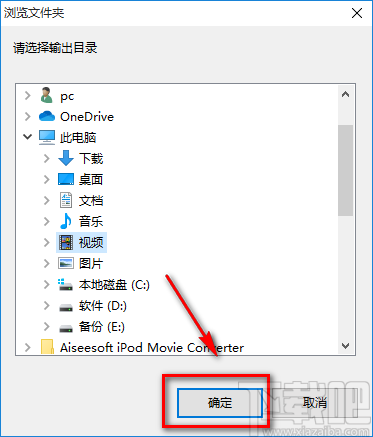
9.完成以上所有步骤后,我们在界面上找到黑色的“转换”按钮,点击该按钮就可以开始视频的剪切工作。
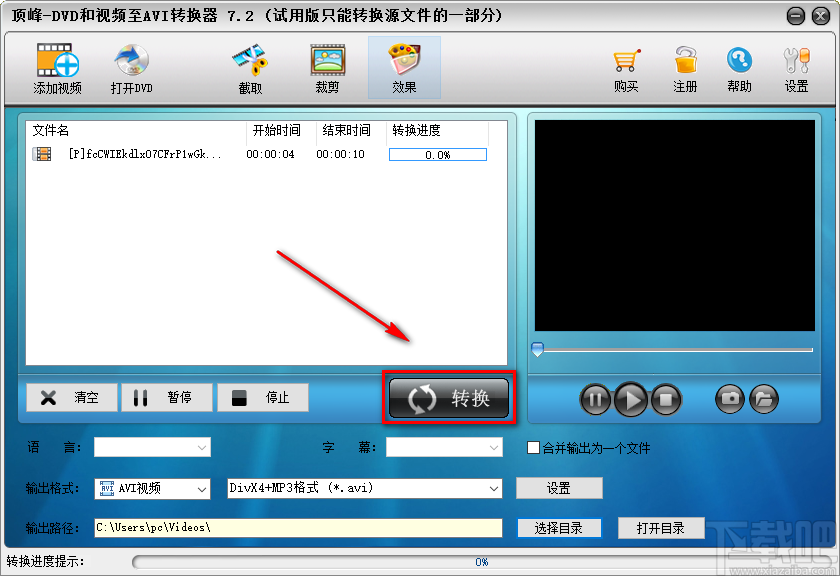
10.视频剪切的速度非常快,视频剪切完成后,界面上会弹出一个转换完成的提示框,我们点击框中的“确定”按钮可以打开文件的存放目录查看文件。
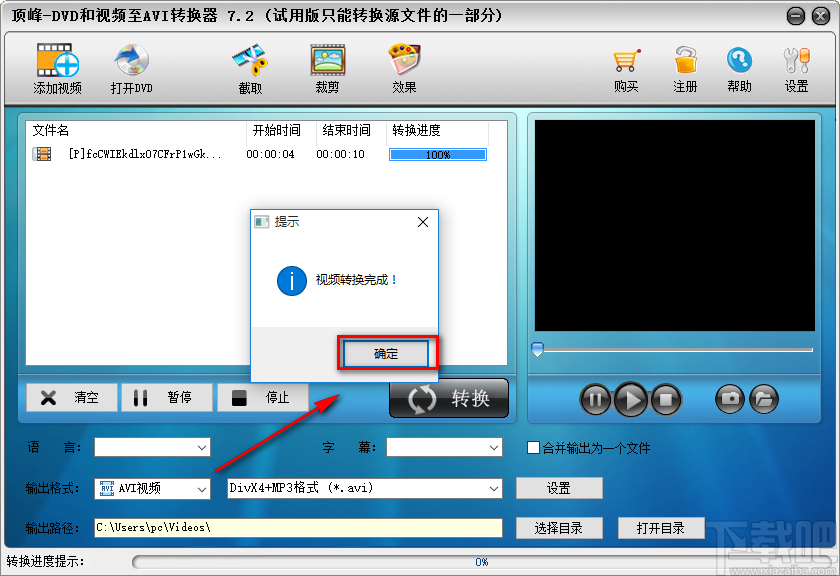
以上就是小编给大家整理的顶峰DVD和视频至AVI转换器剪切AVI视频的具体操作方法,方法简单易懂,有需要的朋友可以看一看,希望这篇教程对大家有所帮助。